Фоновое обновление приложения на iOS позволяет приложениям работать в фоновом режиме, если это необходимо. Например, если приложению подкаста необходимо загрузить последний эпизод шоу, которое вы слушаете, или если почте необходимо загрузить ваши последние электронные письма.
Хоть и в большинстве случаев приложения работают честно, иногда они могут злоупотреблять этой функцией и постоянно работать в фоновом режиме. Это может привести к огромному разряду батареи или снижению скорости работы устройства. Следуйте инструкции, чтобы узнать, как отключить эту функцию .
Как отключить фоновое обновление приложения на iPhone и iPad
1. Зайдите в «Настройки» -> «Основные» -> «Обновить фоновое приложение». 2. Здесь вы можете нажать на каждое приложение отдельно, чтобы отключить эту функцию для каждого приложения, или вы можете использовать главный переключатель, перейдя в меню «Обновление фонового приложения» вверху и нажав опцию «Выкл». В этом режиме все приложения перестанут получать доступ к работе в фоновом режиме.
НЕ ВЗДУМАЙ ЗАКРЫВАТЬ ФОНОВЫЕ ПРИЛОЖЕНИЯ НА IPHONE!
Вы также можете включить его только при использовании Wi-Fi или Wi-Fi и сотовых данных. Однако, данную функцию следует оставить включенной, так как большинство приложений не будут злоупотреблять ею и будут использовать ее осмысленно, на вашу же пользу. Источник
Как увидеть список всех фоновых процессов в iOS
Управление системными процессами в iOS строго ограничено типовой панелью многозадачности, вызываемой по двойному клику кнопки Home. В Apple считают, что пользователям iPhone и iPad этого достаточно. Тем же, кому интересно, сколько на самом деле запущено и выполняется в мобильной операционке задач, могут воспользоваться специальными решениями. Рассмотрим три самых очевидных способа узнать об активных процессах в iOS.
1. Панель многозадачности
Каждый знает о панели многозадачности iPhone и iPad, которая открывается двойным нажатием кнопки Home и позволяет переключаться между программами. Интерфейс этого раздела iOS представляет собой набор иконок с эскизами приложений, при нажатии на которые открывается соответствующая программа. Скриншоты можно листать влево или вправо, выбирая нужное приложение. Для гиков панель задач не несёт никакой информационной нагрузки, поэтому если вам нужна более подробная информация, следует воспользоваться дополнительным ПО.
2. Приложение DeviceStats
DeviceStats – стороннее приложение из App Store, которое, возможно, не самое привлекательное с точки зрения дизайна, однако оно отлично справляется со своей основной задачей – выводит список активных процессов, фоновых задач и демонов. В списке вы найдёте как названия непосредственно запущенных приложений, таких как Камера, Калькулятор, Видео, Фото, Настройки или Музыка, так и многих других системных процессов, скрытых от глаз пользователя.
К сожалению, DeviceStats не предусматривает возможность управлять процессами. Завершить задачу можно только стандартными средствами iOS (см. шаг 1). Это ограничение самой операционной системы Apple.
iPhone как проверить, что использует ресурс батареи, сократить и закрыть приложения
3. Джейлбрейк и командная строка
Пользователи устройств с джейлбрейком могут получить доступ к активным процессам iPhone и iPad с помощью неофициального приложения MobileTerminal из Cydia или с помощью командной строки. В последнем случае нужно загрузить твик OpenSSH и установить SSH-подключение. После этого достаточно ввести в Терминале команду «top» или «ps aux». Первая покажет «живой», постоянно обновляемый список работающих в iOS процессов, а вторая выведет более подробную, хотя и статичную информацию об операционной системе. Вы можете «убить» любой процесс, хотя в некоторых случаях это повлечёт за собой аварийное завершение работы самой ОС. Источник
Классный способ продлить время работы iPhone, о котором все забывают
 Существуют различные способы, позволяющие продлить время работы iPhone без подзарядки. Мы часто рассказываем о совершенно новых методах, о которых действительно мало кто знает. Однако большинству пользователей iPhone достаточно воспользоваться старыми добрыми и реально эффективными способами повышения автономности. Напомнили об одном из главных из таких способов.
Существуют различные способы, позволяющие продлить время работы iPhone без подзарядки. Мы часто рассказываем о совершенно новых методах, о которых действительно мало кто знает. Однако большинству пользователей iPhone достаточно воспользоваться старыми добрыми и реально эффективными способами повышения автономности. Напомнили об одном из главных из таких способов. 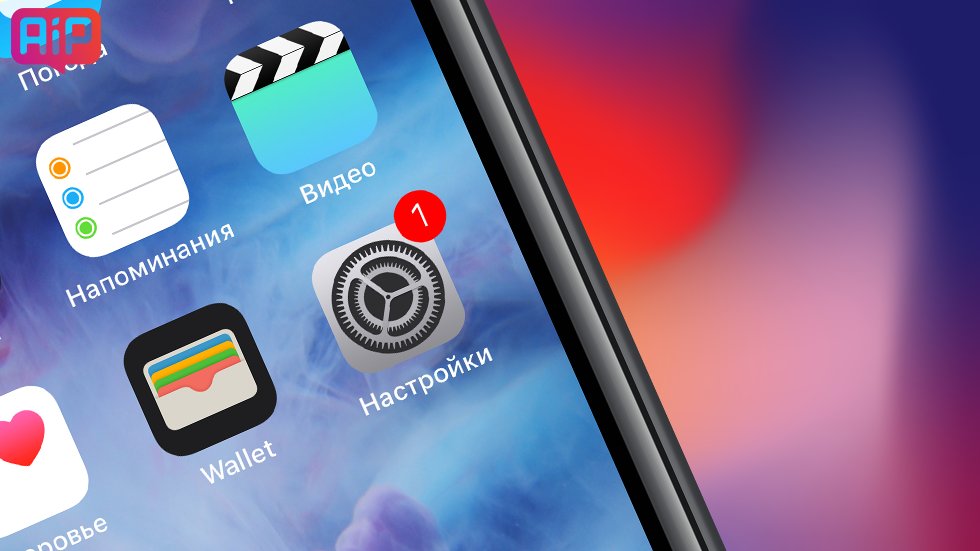
Работает как часы. Отключите фоновое обновление (но по-умному)
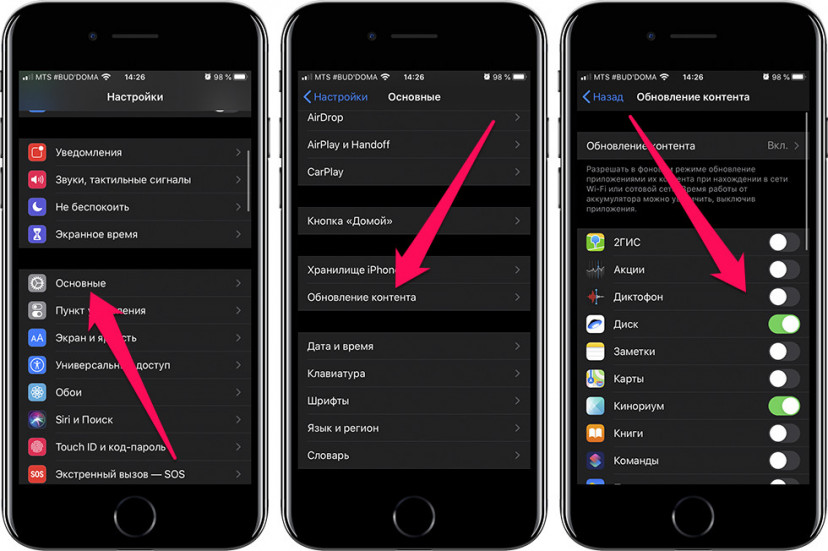
Каждое приложение на iPhone по умолчанию обновляет контент внутри себя — это и называется фоновым обновлением. Не путайте с автоматическим обновлением самого приложения через App Store. Это разные функции. Первая позволяет приложениям выходить в интернет и подгружать нужные данные и проверять наличие обновлений.
Вторая отвечает за автообновление приложений на iPhone до новых версий в то время, когда смартфон находится на зарядке Другими словами, ваш iPhone всегда находится в работе, даже когда спокойно лежит на столе или в кармане. Каждое приложение время от времени подключается к интернету и что-то подтягивает: последние новости, пуши, сообщения в соцсетях и т.д.
Эта функция, безусловно, полезна. Благодаря ей приложения соцсетей и мессенджеров держат нас в курсе событий, оповещая о сообщениях, важных публикациях и т.д. Однако многим (по факту — большинству) приложениям это фоновое обновление совсем не нужно. Поэтому фоновое обновление для конкретных приложений необходимо отключить. Это увеличит время работы iPhone.
Для этого, правда, придется несколько потрудиться — по-другому никак. Вы должны перейти в меню «Настройки» → «Основные» → «Обновление контента» и вручную отключить приложения, которые по вашему мнению не должны работать в фоновом режиме. Отключать функцию «Обновление контента» полностью не советуем, так как некоторые важные для вас приложения автоматически потеряют возможность подгрузки контента в фоновом режиме. Впрочем, и с ними можно поэкспериментировать, так как есть исключения.
Например, фоновые обновления приложения Facebook можно смело отключать даже если вы активный пользователь соцсети. Дело в том, что приложение реализовано по-особенному. Число пропущенных уведомлений из приложения продолжают отображаться на его иконке даже если отключить фоновые обновления. При этом, потребление заряда аккумулятора приложением снижается значительно — проверено.
Следить за тем, как сильно помогло отключение фоновых обновлений можно в статистике аккумулятора. В меню «Настройки» → «Аккумулятор» доступна подробная статистика, показывающая какие приложения и в какое время разряжали батарею вашего iPhone. Источник
car_el
Станислав Сорокин
Люблю жить!
3. Настройка отправки статистики о работе системы 4. Настройка push-уведомлений 5. Настройка работы сервисов беспроводной передачи данных 6. Настройка параметров синхронизации учетных записей

7. Настройка скорости передачи данных для сотовой сети 8. Настройка дисплея 9. Настройка iCloud 10. Встроенные сервисы связи 12.
Настройка экономии заряда 15. Настройка параметров ввода с клавиатуры и параметров даты
16. Настройка темы в приложениях (для будущих моделей iPhone)



Если вы счастливый обладатель телефона с дисплеем по технологии OLED, то смена цветовой схемы на темную позволит значительно продлить время использования телефона от аккумулятора при частом его использовании. 17. Датчики движения
Настройки —> Основные —> Универсальный доступ —> Уменьшение движения
Настройки —> Основные —> Универсальный доступ —> Встряхивание для отмены
 18. Вспомогательные функции оповещения
18. Вспомогательные функции оповещения
Настройки —> Основные —> Универсальный доступ —> Вибрация
Настройки —> Основные —> Универсальный доступ —> Вспышка предупреждений
 19. Удаление ненужных приложений и настройка хранилища Настройки —> Основные —> Хранилище и iCloud —> Управление
19. Удаление ненужных приложений и настройка хранилища Настройки —> Основные —> Хранилище и iCloud —> Управление

Чистота — залог здоровья аккумулятора.
Удаляйте неудачные фото сразу и аккумулятор не будет расходоваться на работу по их отправке в облачное хранилище. Очищайте память телефона, чтобы телефону не пришлось делать это, расходуя аккумулятор. Ненужные вам приложения могут потреблять энергию аккумулятора в фоновом режиме. 21. Настройка громкости и эквалайзера
Настройки —> Музыка —> Эквалайзер
Настройки —> Музыка —> Ограничение громкости


Использование встроенных динамиков, высокой громкости звука и эквалайзера на удивление быстро разряжают устройство. Экономичнее использовать наушники и отключить эквалайзер. Согласно наблюдениям пользователей, iPhone (iPad) работает дольше, если вы слушаете музыку без применения настроек эквалайзера. Если же вы всё же пользуетесь Siri , то как минимум отключите функцию «Поднести и говорить», которая постоянно использует датчики движения чтобы в нужный момент активировать Siri .
Источник: onecomp.ru
Как посмотреть какие приложения работают в фоновом режиме на айфоне
iPhone — это мощное устройство, способное запускать приложения в фоновом режиме, чтобы обеспечить быстрый доступ к информации и многофункциональность. Но не всегда это полезно и может негативно влиять на работу телефона. Поэтому очень важно знать, какие приложения работают в фоновом режиме на iPhone и как их отслеживать. В этой статье мы подробно расскажем о подобных методах и дадим полезные советы.
Метод 1: Как увидеть приложения, работающие в фоновом режиме
Первый и самый простой способ узнать, какие приложения работают в фоновом режиме на iPhone, заключается в выполнении следующих действий:
- Дважды нажмите кнопку «Домой», чтобы открыть меню, в котором отображаются недавно использованные приложения.
- Просмотрите список приложений и найдите то, которое требуется завершить.
- Смахните вверх экран предварительного просмотра приложения, чтобы завершить его работу.
Этот метод быстр и прост, но он не позволяет узнать, какие приложения работают в фоновом режиме на постоянной основе.
Метод 2: Как найти приложения, работающие в фоновом режиме
Следующий метод, который мы предлагаем, заключается в поиске приложений, которые работают в фоновом режиме, используя настройки разработчика. Для этого необходимо выполнить следующие действия:
- Откройте «Настройки» на своем iPhone.
- Выберите «Система», а затем «Дополнительно».
- Найдите и выберите «Параметры разработчика».
- Внутри меню найдите пункт «Работающие службы».
- Вы увидите список приложений, которые используют оперативную память, и сможете отследить их работу на постоянной основе.
Этот метод более продвинутый и позволяет отслеживать работу приложений в режиме реального времени. Он также поможет вам оптимизировать использование памяти на вашем iPhone.
Метод 3: Как узнать, какое приложение работает в фоновом режиме
Если вы хотите узнать, какое приложение работает в фоновом режиме на вашем iPhone, вы можете использовать следующий метод:
- Нажмите комбинацию клавиш Ctrl + Shift + Esc на клавиатуре вашего компьютера.
- Откройте Диспетчер задач.
- Нажмите кнопку «Подробнее» и откройте вкладку «Автозагрузка».
- Вы увидите список приложений, которые запускаются автоматически при загрузке операционной системы, и сможете понять, какое приложение работает в фоновом режиме.
Этот метод можно использовать, если вы подключили свой iPhone к компьютеру. Он поможет вам определить конфликтующие программы и оптимизировать вашу систему.
Метод 4: Как узнать, что работает в фоновом режиме на телефоне
Существует и другой метод, который можно использовать для того, чтобы узнать, что работает в фоновом режиме на вашем iPhone:
- Откройте меню «Настройки» на вашем iPhone.
- Выберите «Обслуживание устройства».
- Выберите пункт «Батарея».
- Выберите «Ограничения в фоновом режиме» и «Приложения в режиме сна».
- Если нужное вам приложение присутствует в этом списке, нажмите три точки, а затем «Удалить приложения».
Этот метод поможет вам узнать, какие приложения использовали больше всего батарейного заряда и какие из них работают в фоновом режиме.
Полезные советы и выводы
- Выполняйте периодическую очистку памяти телефона, чтобы максимально оптимизировать работу вашего iPhone.
- Если вы хотите сохранить батарею на вашем телефоне, отключите фоновые обновления и уведомления в тех приложениях, которые не требуют актуальной информации.
- Используйте специальное программное обеспечение для оптимизации вашего iPhone и более точного контроля за работой приложений в фоновом режиме.
Вывод: Управляйте приложениями, работающими в фоновом режиме, чтобы увеличить производительность вашего iPhone и сохранить батарею. Следуйте нашим советам и узнавайте, какие из ваших приложений работают в фоновом режиме, чтобы оптимизировать работу вашего устройства.
Как узнать что телефон работает в фоновом режиме
Для того чтобы узнать, какие приложения работают на вашем телефоне в фоновом режиме, нужно зайти в настройки и перейти в раздел «Приложения». В этом списке отображаются все установленные на устройстве программы, а первыми будут те, которые работают в фоне. Их легко узнать, поскольку для них установлен специальный значок. Обычно таким образом можно узнать, какие приложения существенно влияют на производительность телефона и потребляют большое количество батареи. Если вам нужно освободить ресурсы своего устройства, можно закрыть приложения, которые вы не используете в данный момент и которые, как вы заметили, используют слишком много ресурсов телефона.
Как сделать так чтобы приложение не работало в фоновом режиме
Для того чтобы остановить работу приложения в фоновом режиме, необходимо выполнить несколько простых шагов. Сначала нужно открыть страницу с нужным приложением и прокрутить ее до самого низа. Затем необходимо выбрать пункт «Дополнительные параметры», который находится в правой части окна.
Далее нужно выбрать раздел «Разрешения фоновых приложений» и в нем выбрать нужное приложение. После этого нужно перейти в раздел «Разрешить запуск этого приложения в фоновом режиме» и выбрать пункт «Никогда». После выполнения этих простых действий приложение больше не будет работать в фоновом режиме и будет останавливаться, когда вы переключаетесь на другое приложение или выключаете экран.
Почему приложение работает в фоновом режиме
Когда вы работаете с приложением на устройстве, может возникнуть ситуация, когда приложение продолжает работать даже после того, как вы свернули его. Это называется работа в фоновом режиме.
Иногда такое поведение приложения может приводить к потере заряда вашего устройства. Однако, есть способы контролировать использование энергии приложениями в фоновом режиме.
Для этого необходимо зайти в меню настроек вашего устройства, выбрать раздел обслуживания устройства и перейти в раздел «Батарея». Далее следует выбрать опцию «Ограничения в фоновом режиме» и перейти в раздел «Приложения в режиме сна».
Здесь можно посмотреть, какие приложения используют энергию в фоновом режиме, и ограничить их работу при сворачивании. Это поможет продлить время работы вашего устройства и снизить затраты заряда.
Как узнать какое приложение работает в фоновом режиме
Чтобы узнать, какое приложение работает в фоновом режиме, есть несколько шагов, которые нужно выполнить. Сначала откройте меню «Настройки», затем перейдите в раздел «Обслуживание устройства». Там выберите пункт «Батарея», а затем — «Ограничения в фоновом режиме», и далее — «Приложения в режиме сна». Если приложение, которое Вас интересует, есть в этом списке, то нажмите на три точки рядом с его названием и выберите опцию «Удалить приложения». Таким образом Вы сможете узнать, какие приложения работают в фоновом режиме и, если необходимо, отключить их, чтобы снизить нагрузку на аккумулятор и повысить производительность устройства.
Для того чтобы узнать, какие приложения работают в фоновом режиме на вашем айфоне, вам нужно выполнить несколько действий. Нажмите дважды кнопку «Домой», которая находится в нижней части экрана вашего телефона. После этого откроется список недавно использованных приложений. Вы можете пролистывать этот список, ища нужное приложение. Когда вы его нашли, нужно завершить его работу.
Для этого смахните вверх экран его предварительного просмотра. Таким образом, вы прекратите работу приложения в фоновом режиме. Это поможет ускорить работу вашего телефона и экономить заряд батареи. Если вам необходимо закрыть несколько приложений, выполните эти действия для каждого из них. Простое и быстрое решение для оптимизации работы вашего айфона.
Источник: mostalony.ru
Как узнать, какие приложения для iPhone и iPad больше всего расходуют батарею
В iOS есть полезная функция, показывающая, как именно расходуется заряд аккумулятора. С её помощью вы сможете узнать, какое приложение оказалось самым прожорливым за последние 7 дней или 24 часа.

Откройте на мобильном устройстве «Настройки» и выберите раздел «Аккумулятор».
В нём вы увидите подраздел «Использование аккумулятора». По умолчанию в нём отображается расход заряда батареи в процентах. Если нажать на циферблат в правом верхнем углу, информация будет представлена более подробно.
В некоторых приложениях есть два показателя использования заряда батареи:
- «На экране» — это время, в течение которого программа активно использовалась и была открыта на экране.
- «Фоном» — время, когда приложение использовалось в активном режиме, но было открыто, когда работала другая программа. Значит, заряд аккумулятора использовался (в это время могло происходить обновление приложения, воспроизведение музыки или подкастов и прочие фоновые задачи). Некоторые программы могут потреблять при этом приличное количество заряда.
Чтобы сэкономить заряд батареи, можно включить режим энергосбережения (раздел «Аккумулятор») или отключить обновление определённых приложений в фоновом режиме. Сделать это можно в разделе «Основные» → «Обновление контента».
Для чего эта информация нужна? Чтобы не остаться с внезапно разрядившимся смартфоном. Предупреждён — значит вооружён. Используя самые энергоёмкие приложения, вы должны быть готовы к тому, что зарядка потребуется довольно скоро.
Источник: lifehacker.ru